GA4のデータ探索とは?レポートの使い方と注意点
 GA4のデータ探索とは、Google Analytics 4(GA4)において、ユーザーが自分でレポートを作成し、詳細なデータ分析を行うための機能です。GA4にはレポートと探索という2つの主要な機能がありますが、レポート機能では事前に設定された数値しか見ることができず、深い分析をおこなうには限界があります。
GA4のデータ探索とは、Google Analytics 4(GA4)において、ユーザーが自分でレポートを作成し、詳細なデータ分析を行うための機能です。GA4にはレポートと探索という2つの主要な機能がありますが、レポート機能では事前に設定された数値しか見ることができず、深い分析をおこなうには限界があります。
データ探索では、ディメンションや指標を自由に組み合わせ、フィルタやセグメントを使ってユーザー層を分類することで、より詳細でカスタマイズされたレポートを作成することが可能です。
 この記事では、GA4のデータ探索機能の概要と効果的な活用方法について解説します。
この記事では、GA4のデータ探索機能の概要と効果的な活用方法について解説します。
GA4のデータ探索とは
GA4のデータ探索とは、ユーザーが自由にレポートを作成して詳細分析ができる機能のことです。GA4には大きく、レポートと探索の2つの機能がありますが、レポートは予め設定された数値しか見ることはできず、詳細分析はできません。そのため、切り口を変えた深い分析をするためには探索機能を使う必要があります。
データ探索では複数のテンプレートがありますので、簡単に独自レポートを作ることができます。また、ディメンションや指標を組み合わせ、フィルタやセグメントによりユーザー層を分類することができるため、サイト分析をするためには必須のレポート作成機能といえます。
GA4のデータ探索テンプレート
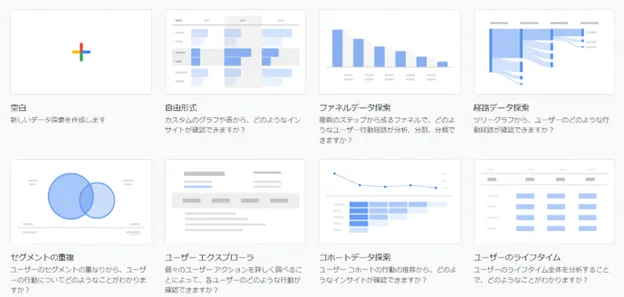
GA4のデータ探索テンプレートは全部で8つですが、そのうちの「空白」は最初から自由に設計するレポートですので、テンプレートという意味では7つあります。
- 自由形式:ディメンションや指標を選択し、表やグラフ、マップなどさまざまな形式でレポートを作成する機能
- ファネルデータ探索:複数のステップから成るファネルで、コンバージョンに至るまでの特定ページの通過率を可視化する機能
- 経路データ探索:ユーザーが閲覧したページの経路を視覚化する機能
- セグメントの重複:年齢、性別、デバイスなど、セグメントを比較してベン図で可視化する機能
- ユーザーエクスプローラー:ユーザーアクションを個別に調査する機能
- コホートデータ探索:共通の属性を持ったユーザーグループのリピート率の変化を分析する機能
- ユーザーのライフタイム:ユーザーのライフタイムバリュー(LTV)を分析する機能
自由形式
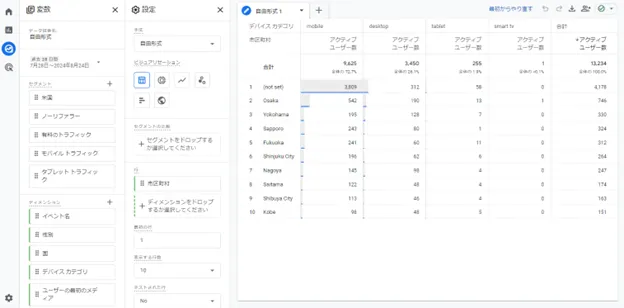
自由形式では表やグラフを使って自由にカスタマイズできます。一例としては次のような操作が可能です。
- 表やグラフでデータを視覚化
- 表の行や列の組み替え
- 複数の指標を並べて比較
- データのグループ化
- セグメントやフィルタでデータ探索対象を絞り込み
- 選択したデータからセグメントやオーディエンスを作成
ファネルデータ探索
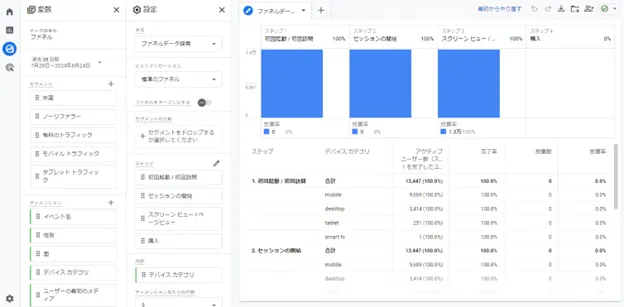
ファネルデータ探索では、ユーザーがコンバージョンに至るまでのステップを確認できます。ファネルとは、ユーザーが認知から購入に至るまでの人数が徐々に絞られていく様子を図示化した概念のことです。ファネルデータ探索では、コンバージョン導線ではないステップも含め、ファネルを描くことが可能です。
例えば、行動A、行動B、行動Cというユーザー行動があるとし、Aの次にB、Bの次にCという行動したユーザー数を可視化するというようなファネルを作れます。この機能は、細かい粒度でユーザー行動をステップとして定義できること、時間的な制限をステップに反映できること、セッションをまたいだプロセスを反映できることなどが優れています。
経路データ探索
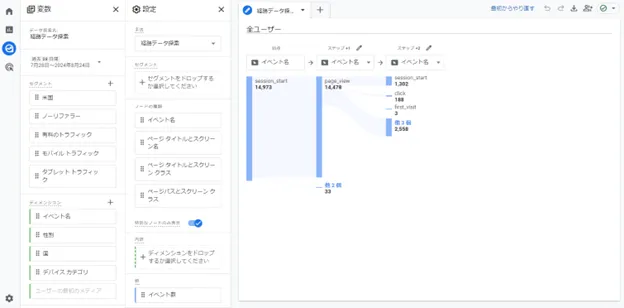
経路データ探索はユーザーがどのような順番でイベント(※)を発生させたかを可視化することができる機能です。UA時代の行動フローレポートに近い機能ですが、イベントを中心に考えている点で異なります。
サイトに訪れたユーザーが次にどのページに移動したか、コンバージョンに至るまでにどのような経路で遷移したかなどを確認でき、ゴールデン導線(コンバージョンに至るまでの勝ちパターン)を見つけるために利用できます。
セグメントの重複
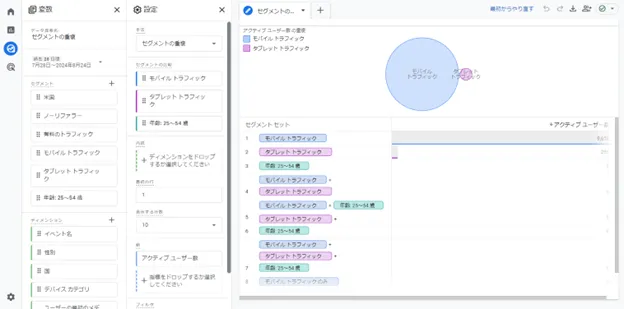
セグメントの重複は最大3個のセグメントを設定し、重複するユーザー数を調べられる機能です。例えば、特定のページを閲覧したユーザーとコンバージョンしたユーザーの2つのセグメントを使うことで、特定のページを閲覧したユーザーの何%がコンバージョンに至ったのかを確認することができます。
ユーザーエクスプローラー
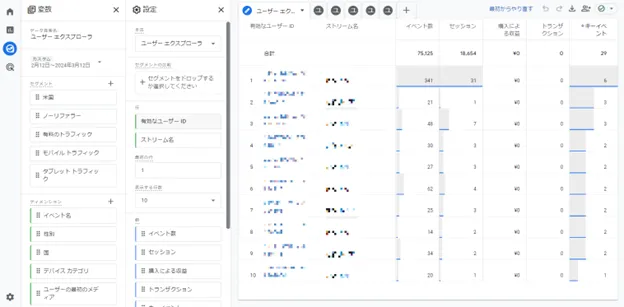
ユーザーエクスプローラーは、特定のユーザーを指定して、サイトに訪れてから離脱するまでの行動を時系列順に見ることができる機能です。他の機能とは異なり、ユーザーの数だけレポートが存在しますので、コンバージョンしたユーザーはどのような経路をたどり、どのような行動をしているのか、のように目的を明確にしてからレポーティングする必要があります。
コホートデータ探索
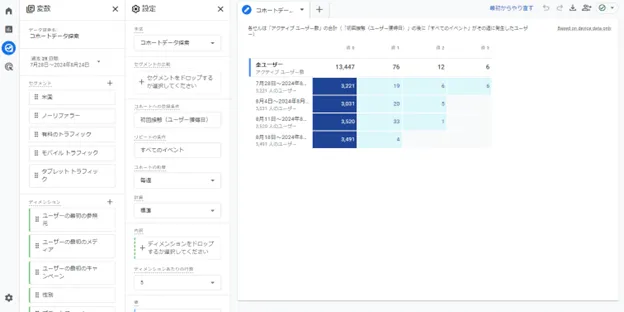
コホートとは、特定の条件を満たすユーザーグループのことです。共通の属性を持つユーザーグループがどの程度リピートするのか、つまり顧客維持率を可視化する機能です。例えば、コホートへの登録条件を「初回接触」とし、「内訳」を「ユーザーの最初のキャンペーン」とすると、どのような施策がリピート訪問に至るのかがはっきりと見えます。
ユーザーのライフタイム
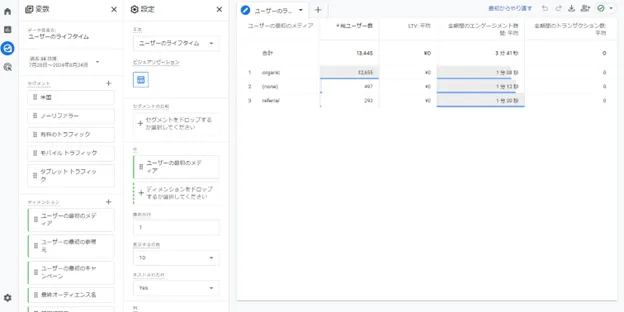
ユーザーライフタイムレポートは指定期間内のユーザーからの収益、セッション数などを調べることができます。かなり特殊なレポートで、ほかのレポートと異なるのは大きく次の3点です。
- レポート期間の終わりが「昨日」になる
- 利用できるディメンションと指標が限られる
- レポート期間以外のユーザー行動の指標が表示される
GA4の探索レポートの使い方
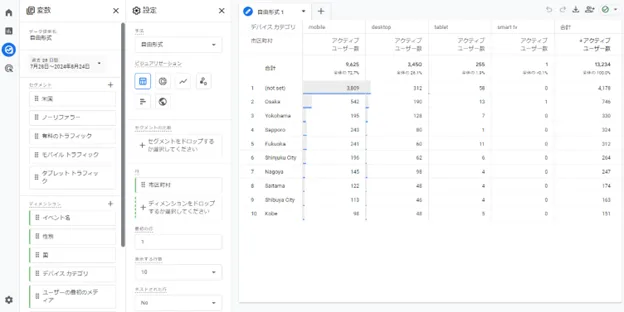
探索レポートを使いこなすのは難しいですが、一般的な事由レポートの基本的な使い方は「変数」と「設定」を設計することです。
一例として次のようなレポートを作成してみます。
| 行 | ページパスとスクリーンクラス、セッションのデフォルトチャネルグループ |
| 列 | 閲覧開始数 |
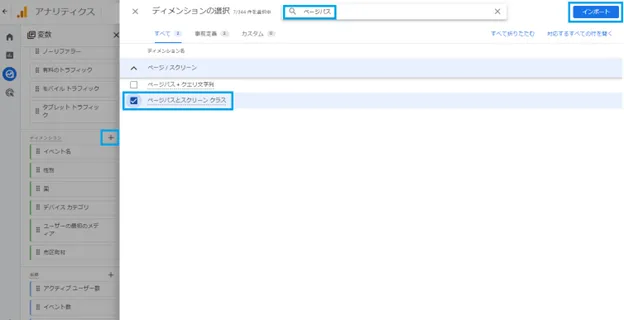
まずは、「変数」の「ディメンション」の右にある「+」からディメンションを選択します。ディメンション名は非常に多く、目視で探すには時間がかかりすぎますので、検索窓に「ページパス」のように欲しいディメンションの一部を入力することですぐに見つけることができます。ここでは「ページパスとスクリーンクラス」を選択し、右上の「インポート」をクリックしてください。同様にディメンションに「セッションのデフォルトチャネルグループ」を追加します。
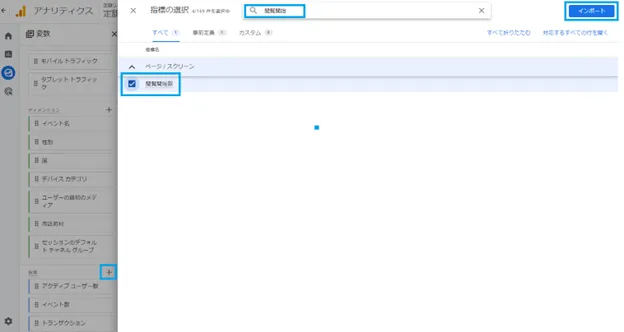
次に、同じ方法で「指標」には「閲覧開始数」をインポートします。
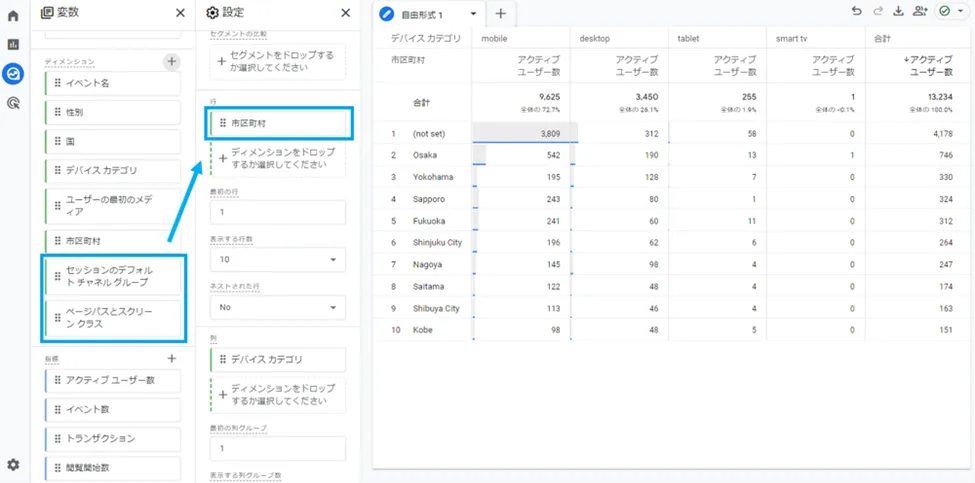
インポートが終わったら、「設定」の「行」にある「市区町村」を削除し、「セッションのデフォルトチャネルグループ」と「ページパスとスクリーンクラス」をドラッグ&ドロップしてください。
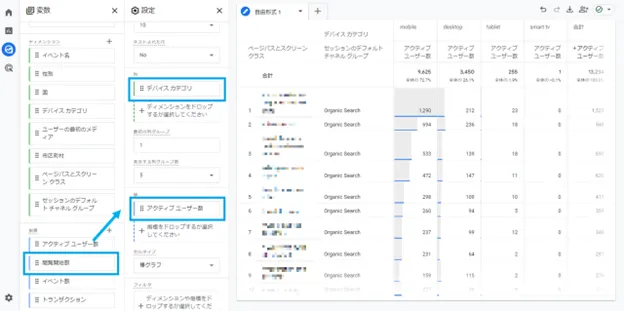
同じく、「列」にある「デバイスカテゴリ」を削除し、「値」に「閲覧開始数」をドラッグ&ドロップしてください。
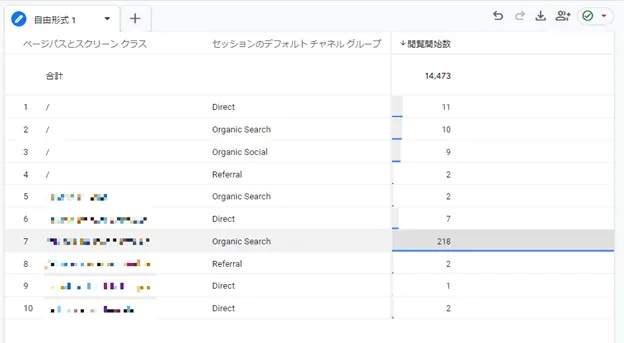
情報を入れると、どのページパス(URL)の、どのチャネルに、どのくらいの閲覧開始数(ランディング数)があったのかがわかります。
今回は簡易設定ですので、「列」にある「デバイスカテゴリ」を削除しましたが、残したままにするとイベント別、国別、市町村別などのレポートが作れます。
このように、「変数」ではディメンションと指標で、どのようなデータを使うのかを入れ、「設定」では「行」と「列」に、どのような「値」を使うのかで簡単にレポートが作れます。また、期間やビジュアリゼーション(テーブル、ドーナツグラフ、折れ線グラフ、散布図、棒グラフ、地図)などの設定をすることもできます。
GA4の探索レポートを共有する方法
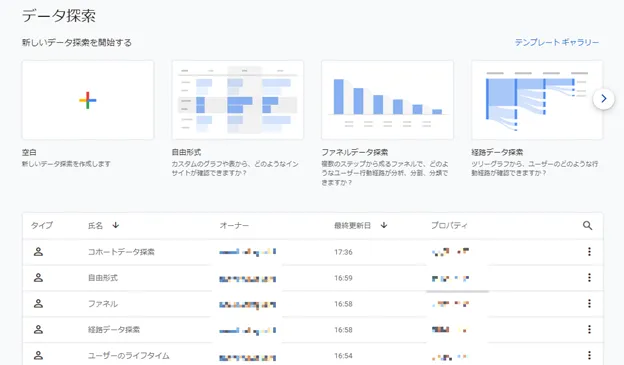
GA4の探索レポートは一度作成するとデータ探索ページの一覧に残りますので次回からは簡単にレポーティングすることができます。しかし、作成した探索レポートは自分しか見ることができませんのでチームで分析をしている場合には共有設定を施す必要があります。
作成したレポートを共有する
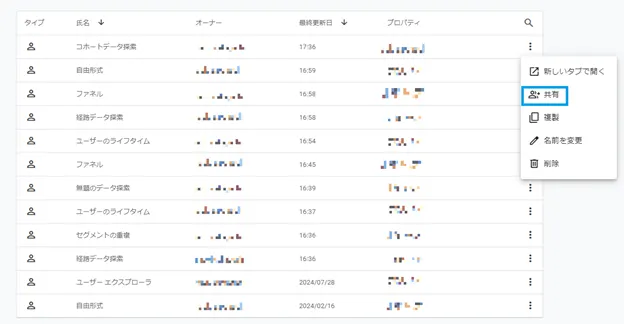
作成したレポートを共有するには、一覧の右側にある︙(縦三点リーダー)をクリックし、「共有」を選ぶことで、該当のレポートをほかのユーザーに共有できます。また、個別レポートの右上の人物マークをクリックすることでも共有は可能です(下図参照)。ただし、この段階では読み取り専用モードでしか共有できませんので、共有されたユーザーが編集するにはレポートの「複製」をする必要があります。
※レポートを共有するにはGA4プロパティの管理者権限が必要です。GA4の権限には管理者、編集者、マーケティング担当者、アナリスト、閲覧者があります。レポートを見れているからといって管理者権限を持っているとは限りませんのでご注意ください。
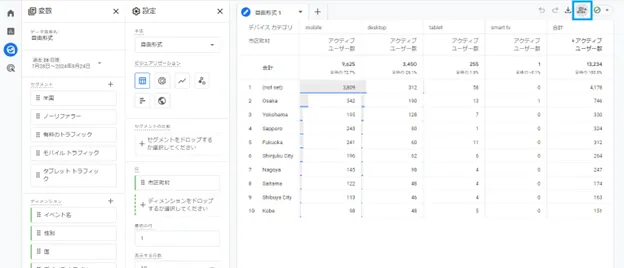
なお、共有を解除したい場合には、該当レポートから「共有を解除」することで対応できます。
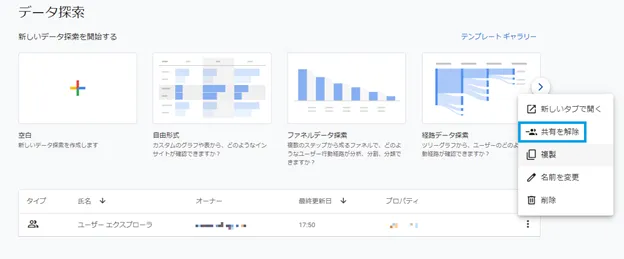
複製して名称変更する
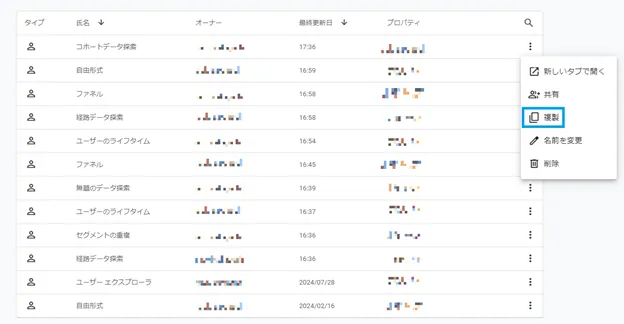
共有されたレポートは読み取り専用ですので閲覧することしかできません。自分で編集するためには、該当レポートを選択し「複製」をしてください。複製したレポートは「〇〇」のコピーという名称になっているため、必要に応じて名称の変更が必要です。この複製したレポートの権限は自分にありますので、以降は自由に編集することができます。
※複製が終わったレポートは共有する必要がなくなるので、適宜「共有を解除」してください。
GA4のデータ探索での注意点
データ保持期間が14ヶ月しかない
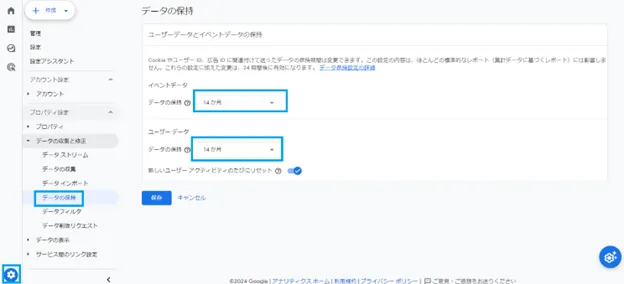
GA4でのデータ保持期間は初期設定では2か月しかありません。設定により14か月に変更することができますが、保持期間を過ぎるとデータは確認できなくなります。データの保持期間は左下の管理(歯車マーク)から、「データの保持」を選択することで2か月と14か月を選べます。2か月のままにするメリットはありませんので、GA4の初期設定時に必ず14か月に変更してください。
サンプリングの存在
GA4の標準レポートにはサンプリングはありませんが、データ探索レポートには1000万イベントという閾値(しきい値)があり、閾値を越えるとサンプリングがかかります。つまり、実際には1200万イベントが発生していても、この中の1000万イベントだけのデータとなります。
設定期間中のイベント数が1000万を越えなければレポートには支障はありませんが、イベントとはセッション開始、PV、スクロール、クリックなどすべての行動のことですので、1人のユーザーだけで1日に100イベントを超えることも珍しくありません。レポートに設定した期間が長ければ必然的にイベント数も多くなりますので、計測できないデータが出てくる可能性があります。
しきい値の適用
GA4では「しきい値」が適用されることがあります。GA4のしきい値とは、個別ユーザーの身元が特定されないようにデータの一部を表示しなくなることです。極端に人数が少ない場合や年齢、性別などのユーザー属性に関するディメンションを利用する場合に起きるとされていますが、詳細な仕様は公開されておらず、設定変更もできません。
GA4では、個人情報が特定できるような場合には、しきい値というデータのマスクが起きることがあるとお考え下さい。
レポート設計が難しい
データ探索レポートは自由度が高く、非常に深い分析までできる機能ですので、すべての機能を把握して理想のレポートを作ることは難しいのが通常です。設計を間違えると捉え違いが起きてしまい、間違っていることにも気づけない可能性もあります。
元々UA時代は簡単にレポーティングできましたが、GA4では小規模〜中規模向けではなく大規模サイト向けのアクセス解析ツールという設計思想が見えますので、使いこなすことは容易ではありません。
まとめ
 GA4のデータ探索は、高度な分析が可能な強力なツールですが、その自由度の高さゆえに、正確で効果的なレポートを作成するには一定のスキルと経験が求められます。特に、探索レポートは標準レポートでは得られない洞察を提供できるため、ユーザー行動の詳細な把握やサイト改善に不可欠です。しかし、データの保持期間やサンプリングの問題、レポートの設計難易度など、注意すべき点も多くあります。これらを理解し、適切に活用することでGA4のデータ探索は強力な武器となります。
GA4のデータ探索は、高度な分析が可能な強力なツールですが、その自由度の高さゆえに、正確で効果的なレポートを作成するには一定のスキルと経験が求められます。特に、探索レポートは標準レポートでは得られない洞察を提供できるため、ユーザー行動の詳細な把握やサイト改善に不可欠です。しかし、データの保持期間やサンプリングの問題、レポートの設計難易度など、注意すべき点も多くあります。これらを理解し、適切に活用することでGA4のデータ探索は強力な武器となります。






















